cad2020怎么改背景颜色
更新时间:2024-04-17 13:52:40作者:yang
CAD2020是一款功能强大的设计软件,其界面背景色调整技巧可以让用户个性化定制界面,提升工作效率和舒适度,通过简单的操作,用户可以根据个人喜好或者工作需要,调整界面背景色的亮度、饱和度和色调,使整个工作环境更加舒适和易于操作。这些调整技巧不仅可以改变软件的外观,还可以根据用户的喜好和习惯,调整界面背景色,提高工作效率和工作体验。CAD2020的界面背景色调整技巧为用户提供了更加个性化和舒适的设计环境,让设计工作更加轻松愉快。
方法如下:
1.打开CAD2020版

2.
进入CAD编辑界面,点击“开始绘制”样板
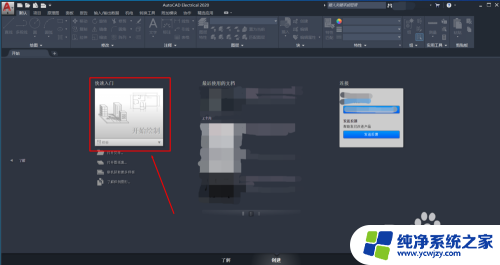
3.进入CAD2020版设计界面
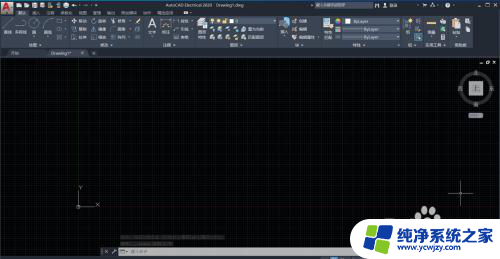
4.鼠标右击设计界面,选择“选项”
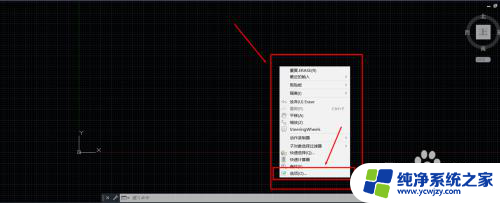
5.弹出“选项”对话框,选择”显示“对话框,点击”颜色“按钮
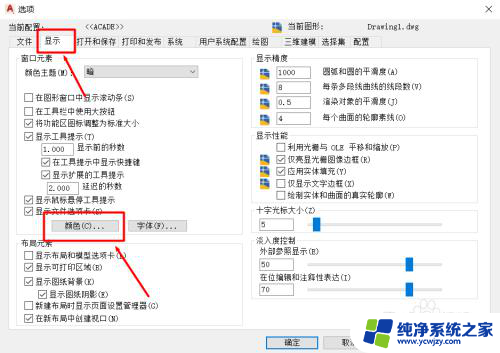
6.弹出”图形窗口颜色“对话框,选择”二维模型控件“。选择”界面元素“,选择”颜色“
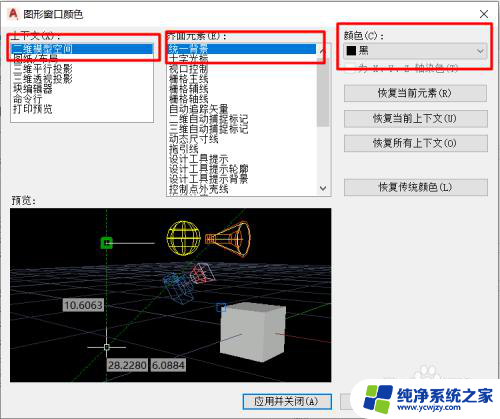
7.”颜色“下拉菜单栏中选择”白色“,点击”应用并关闭“
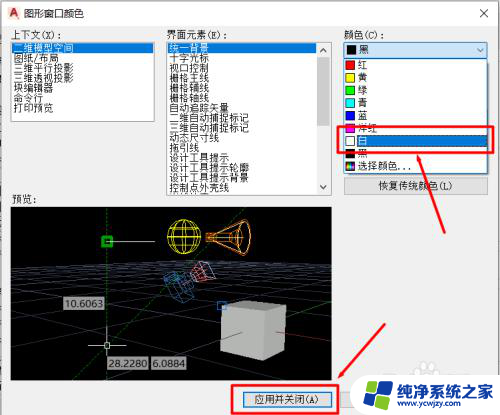
8.回到”选项“设置界面,点击”应用“及”确定“
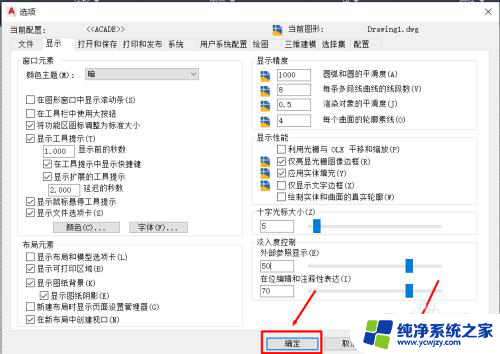
9.效果如下:
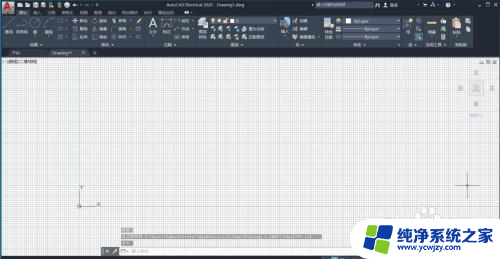
以上就是cad2020如何更改背景颜色的全部内容,如果您遇到这种情况,您可以按照以上方法解决,希望这对大家有所帮助。
- 上一篇: 键盘4打不出来怎么办
- 下一篇: wps格式中的删除背景颜色在哪里了
cad2020怎么改背景颜色相关教程
- catia背景颜色怎么改成白色 如何改变CATIA背景颜色
- wps怎么改背景 颜色 pdf wps pdf怎么改变背景颜色
- word文档怎么改变背景颜色 word文档怎么调整背景颜色
- ps更改背景颜色 如何用Photoshop修改照片背景颜色
- 电脑怎么改照片背景颜色 怎样调整照片的背景颜色
- word改变背景颜色 word文档背景颜色怎么变
- 照片如何更改背景颜色 如何用Photoshop修改照片背景颜色
- 怎么改证件照背景颜色 证件照背景颜色更换的简单方法
- wps文档背景怎么变成绿色 wps文档怎么修改背景颜色为绿色
- wps怎样调背景颜色 wps怎样修改背景颜色
- 如何删除桌面上的小艺建议
- 为什么连接不上airpods
- 小米平板怎么连接电容笔
- 如何看电脑是百兆网卡还是千兆网卡
- 省电模式关闭
- 电脑右下角字体图标不见了
电脑教程推荐
win10系统推荐